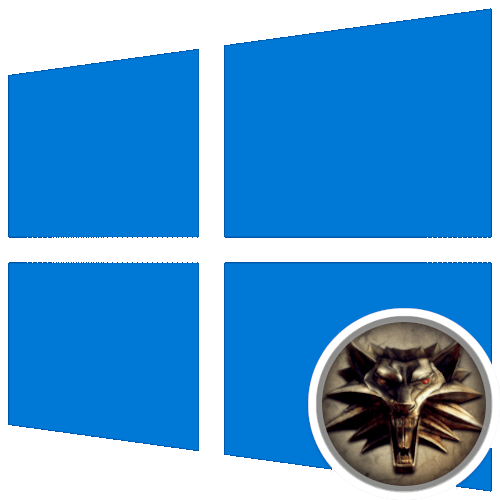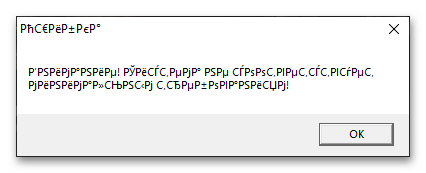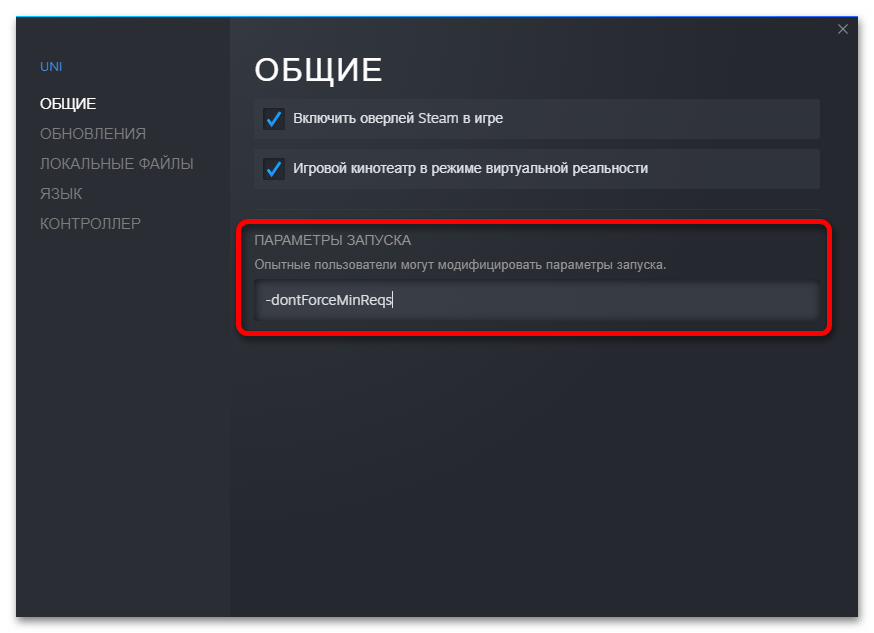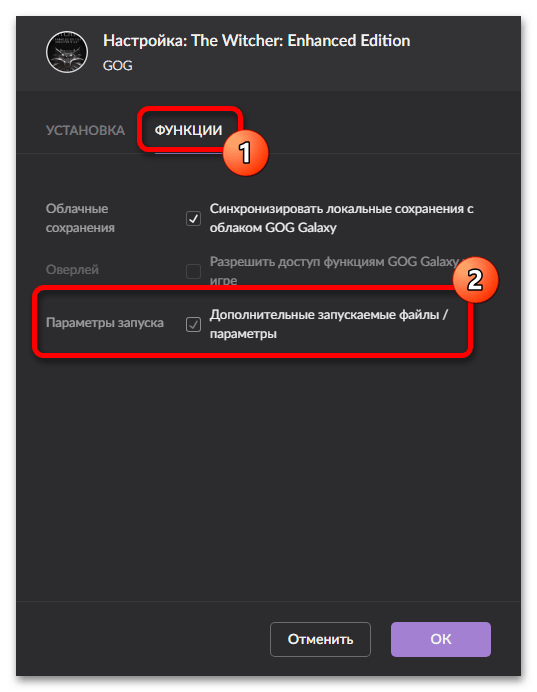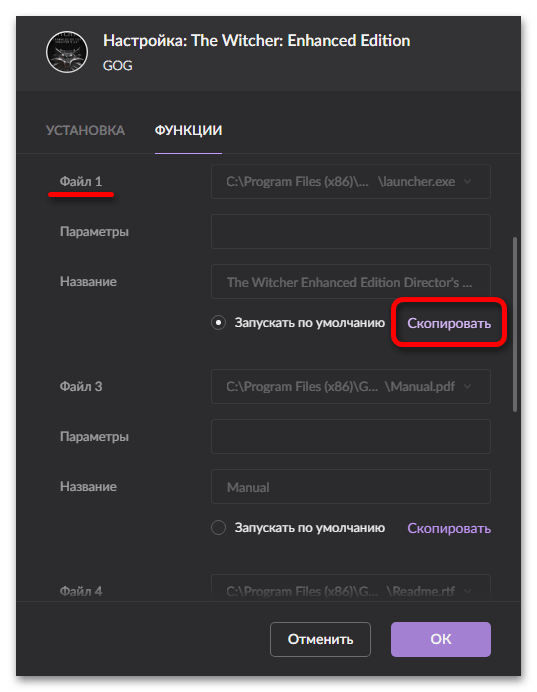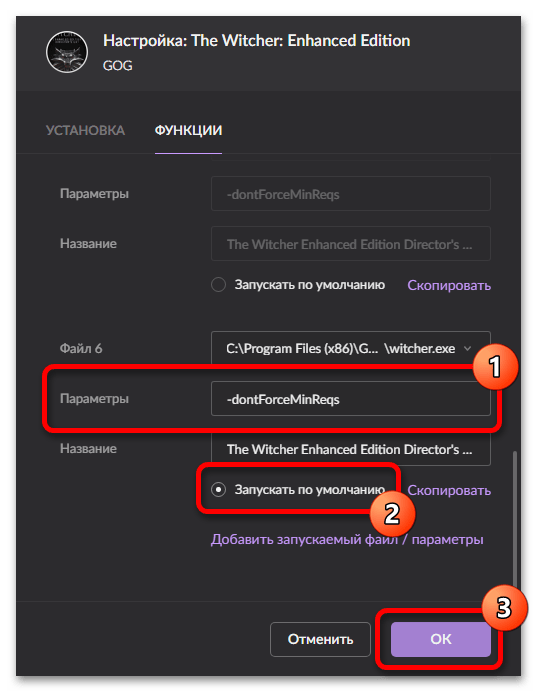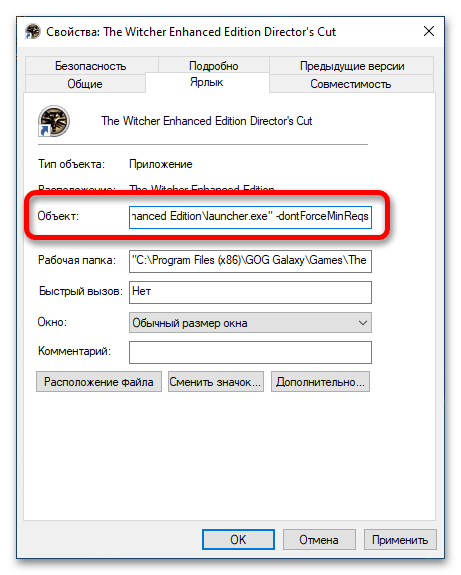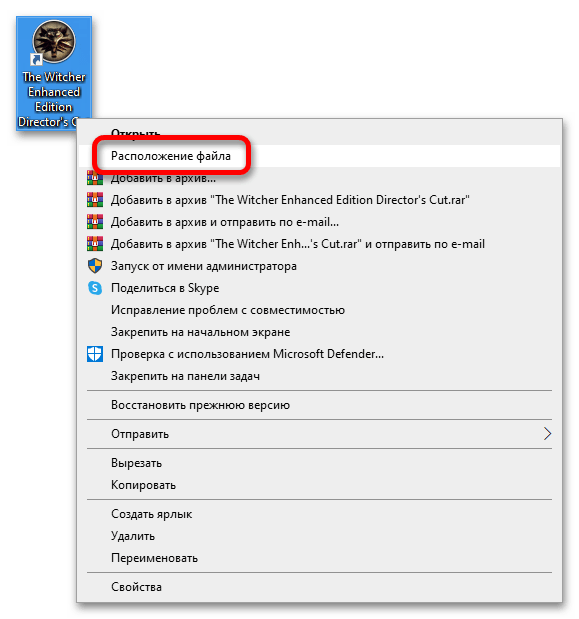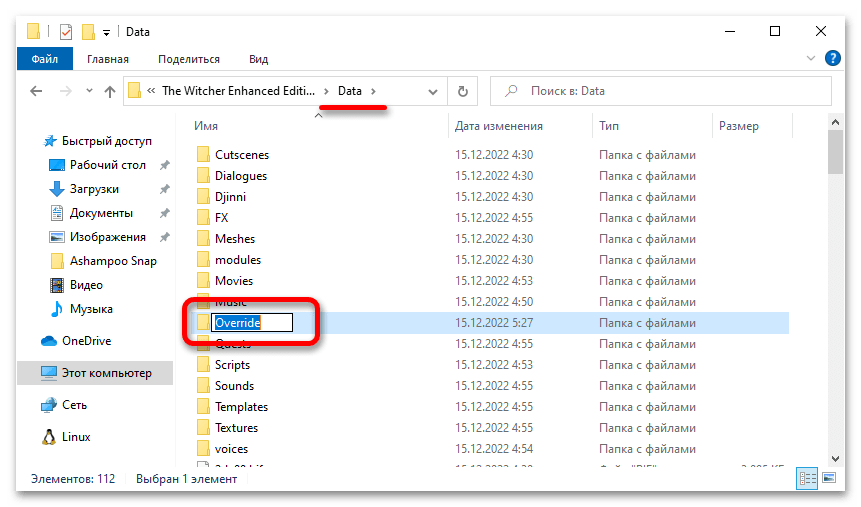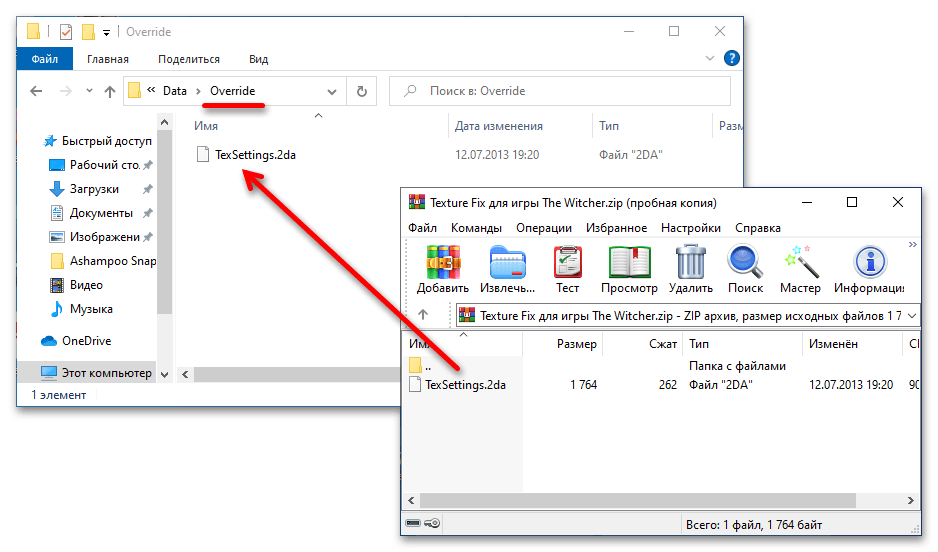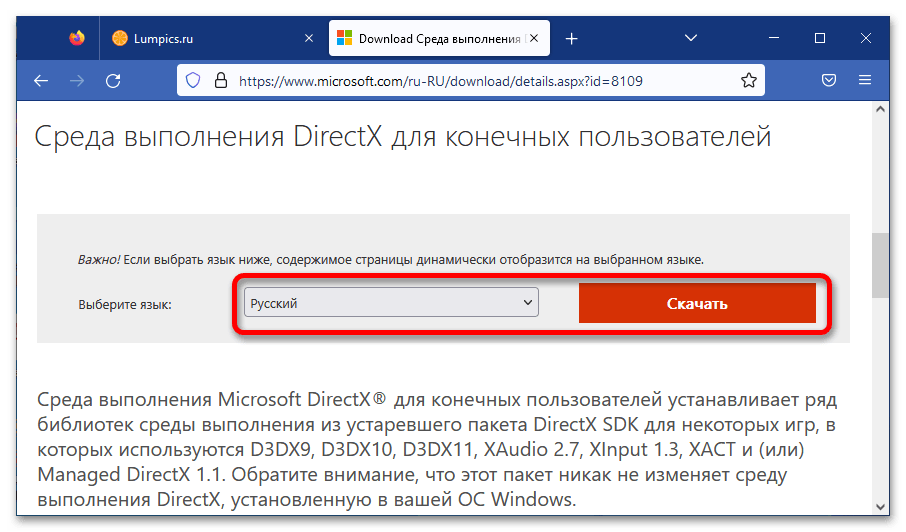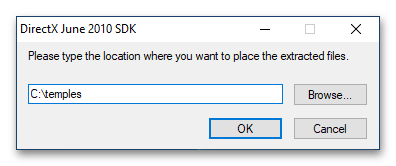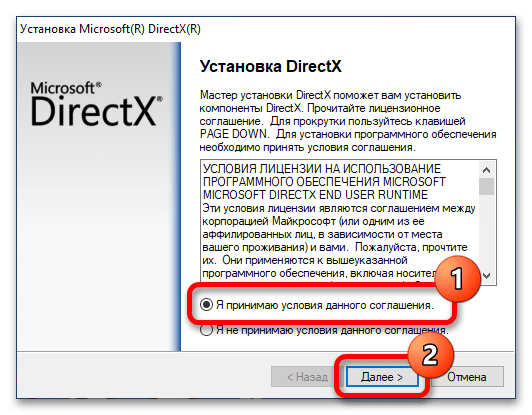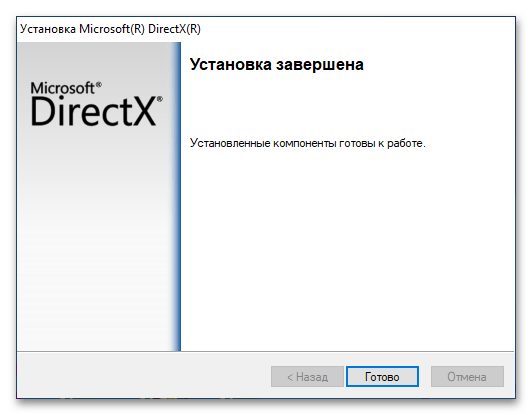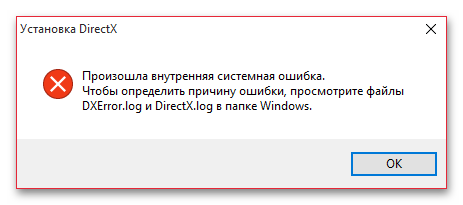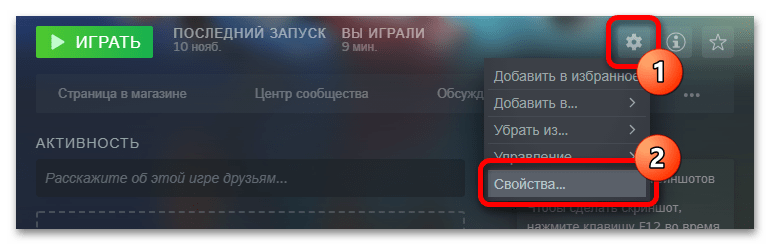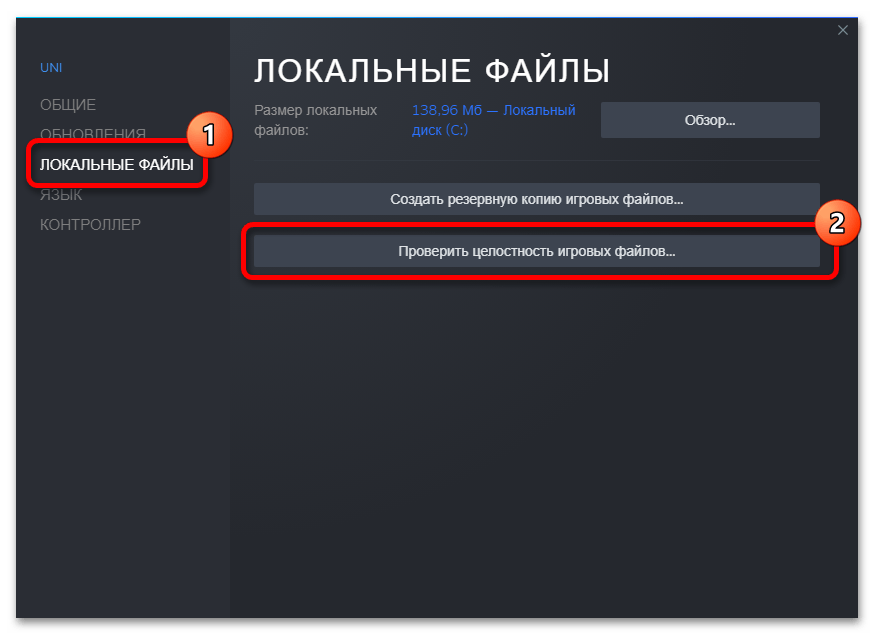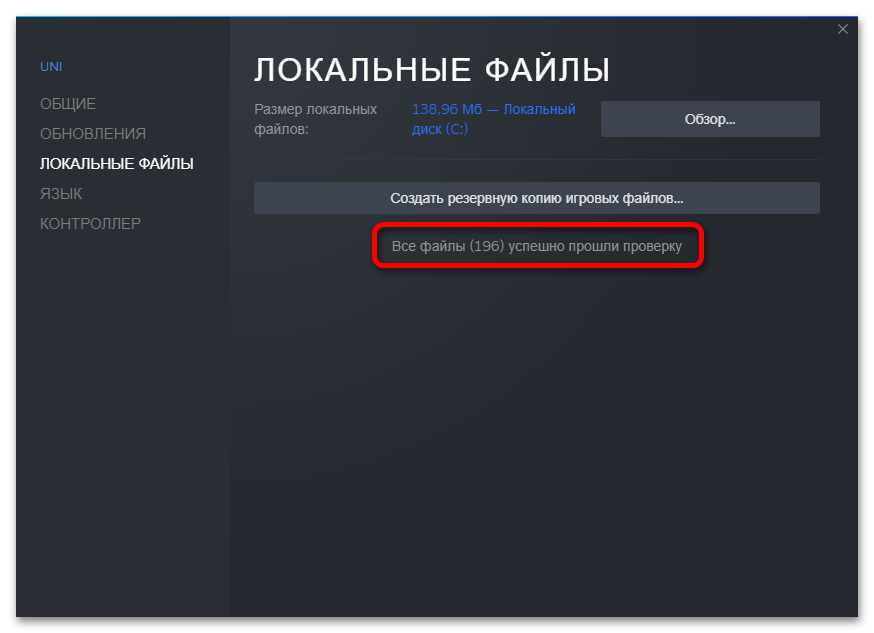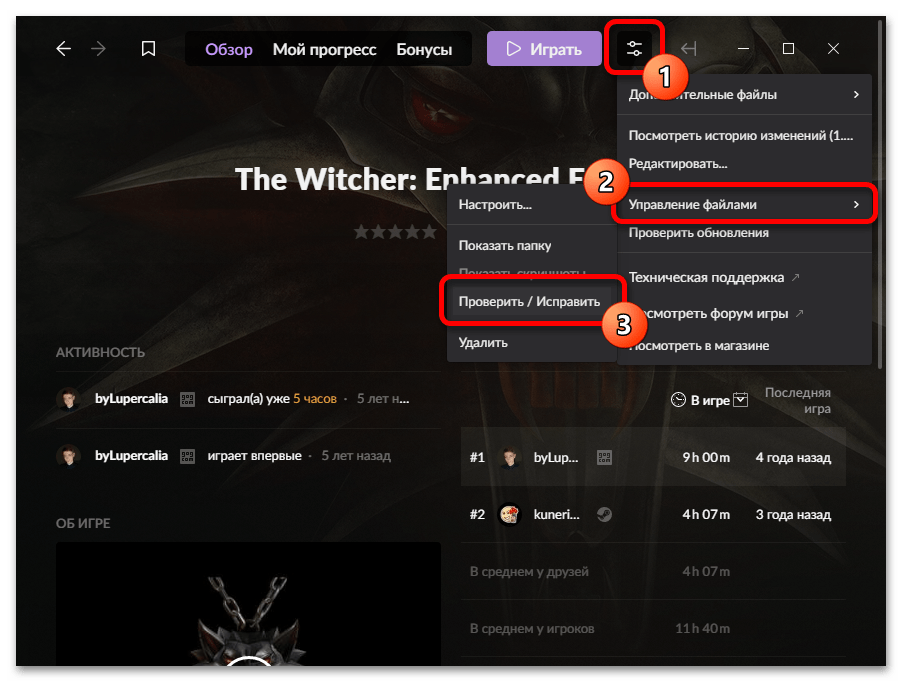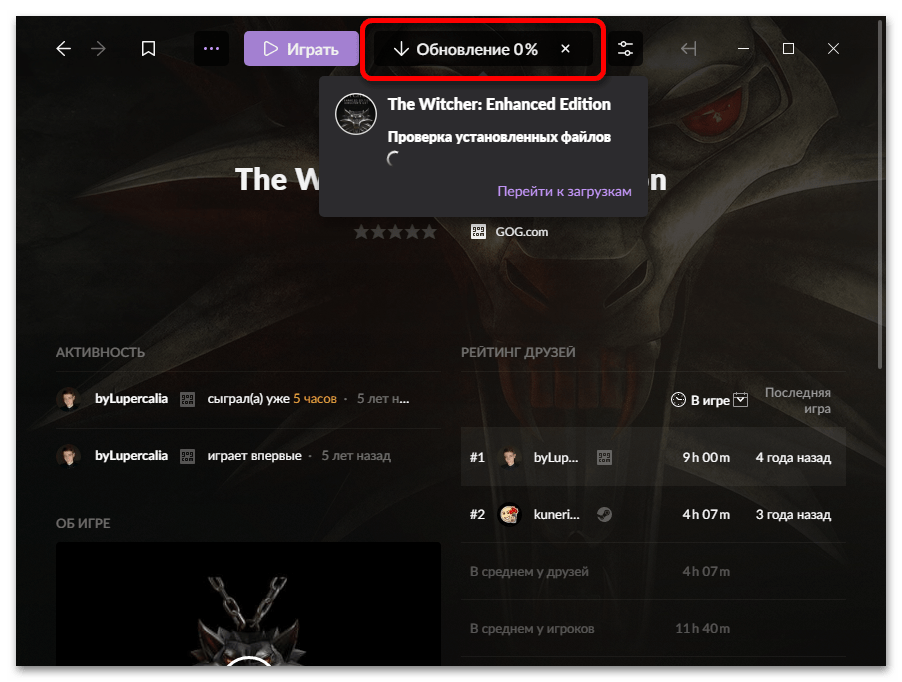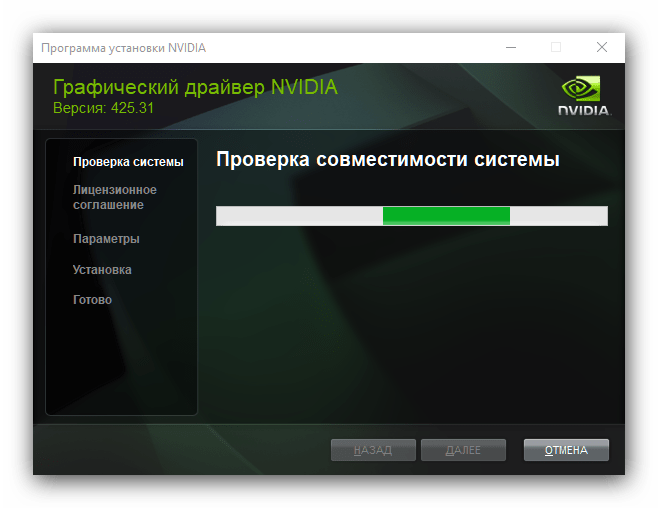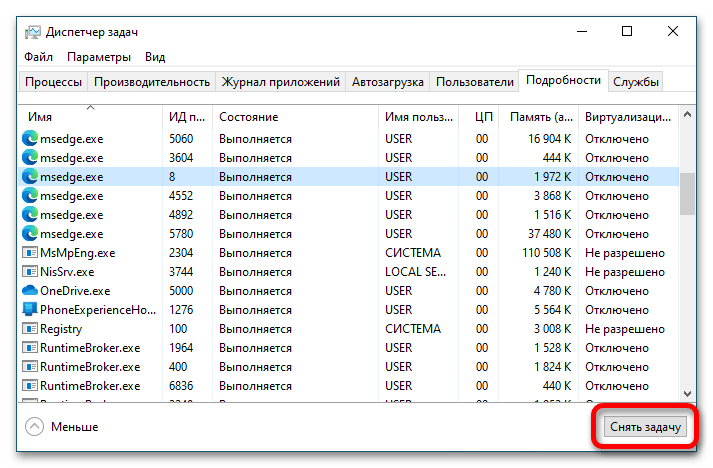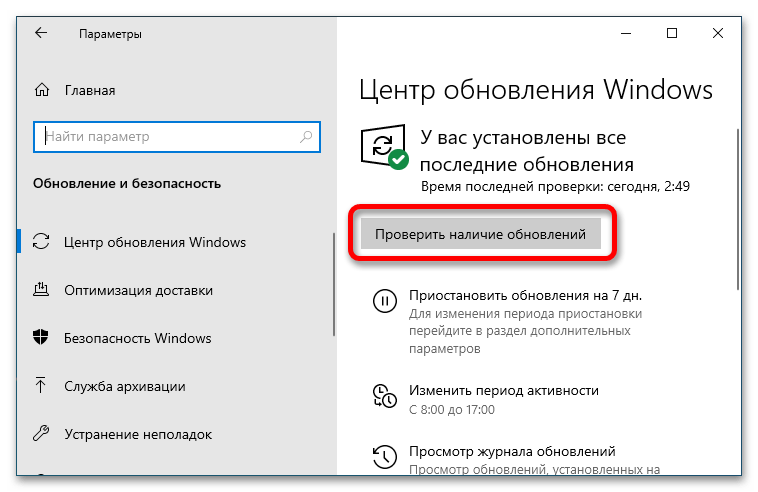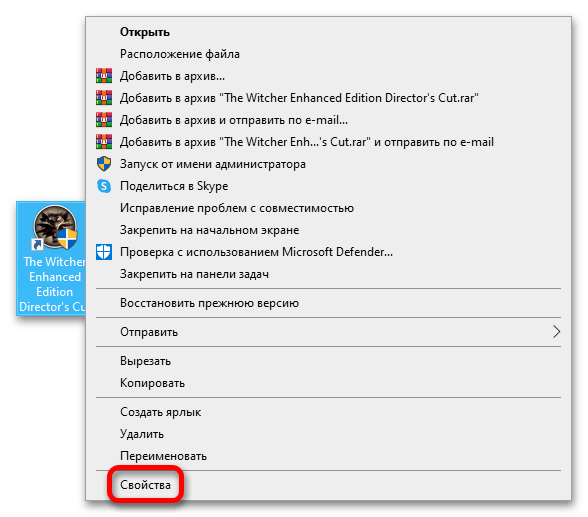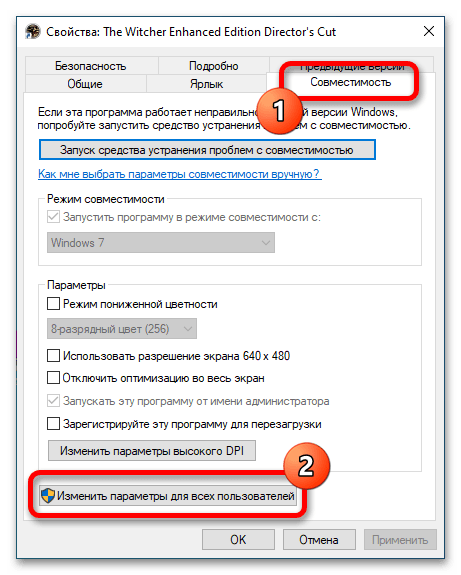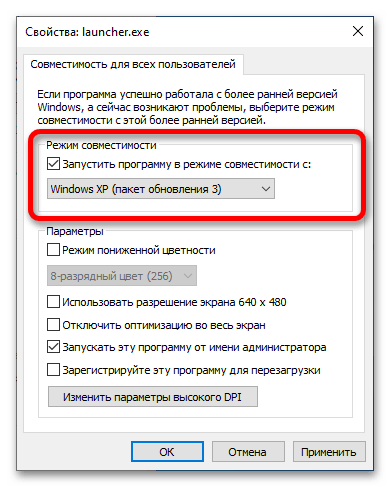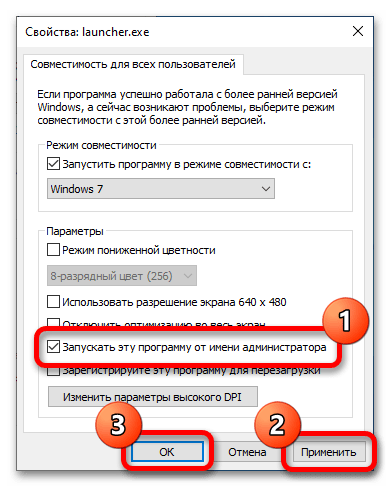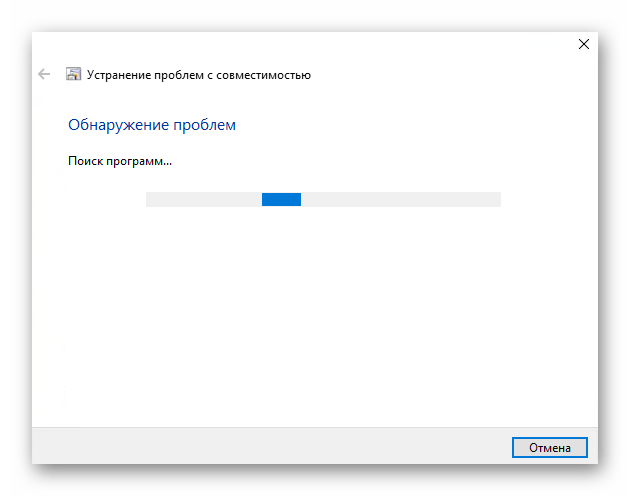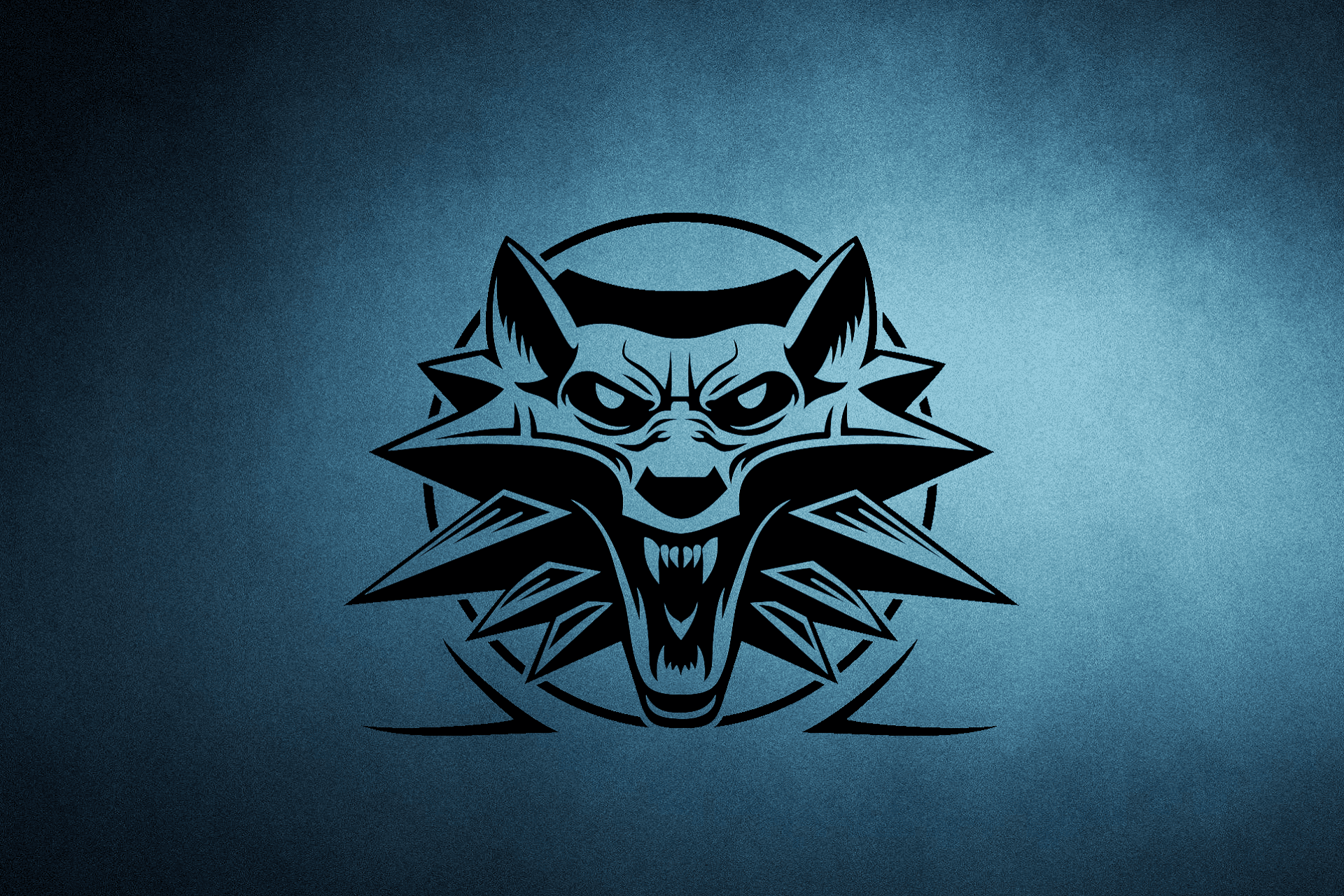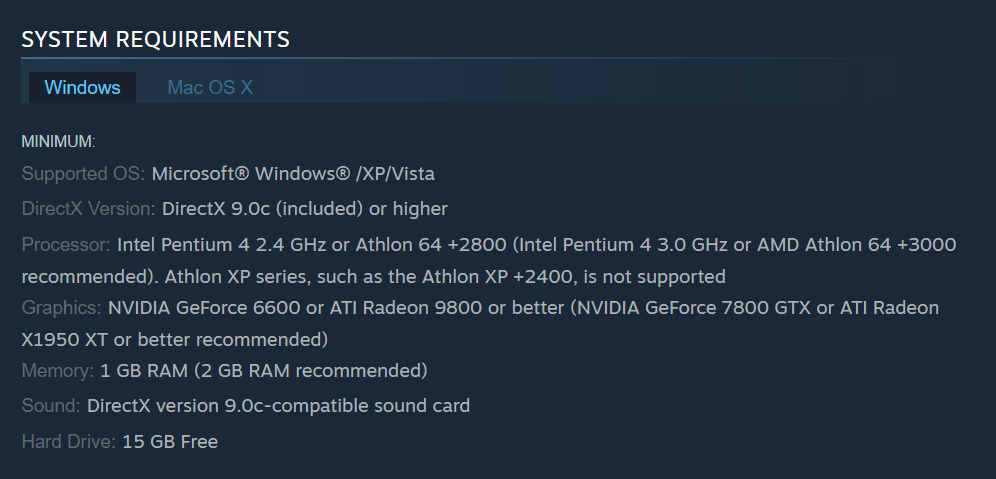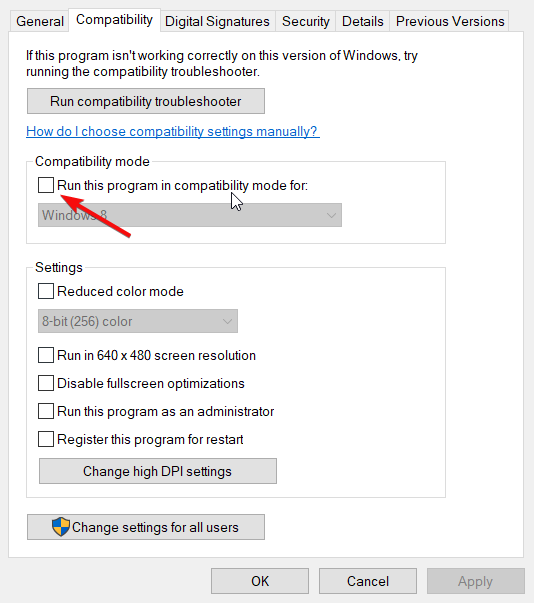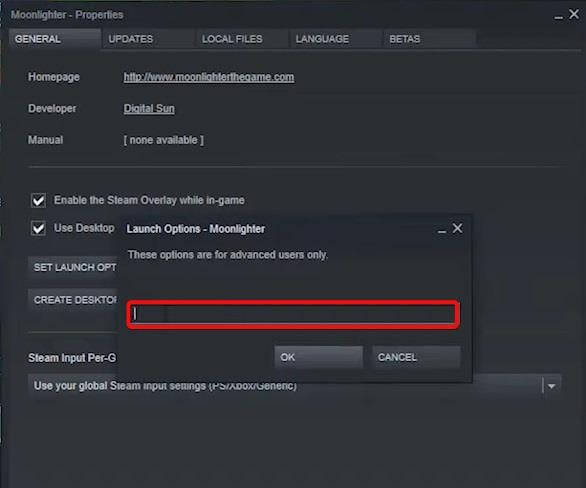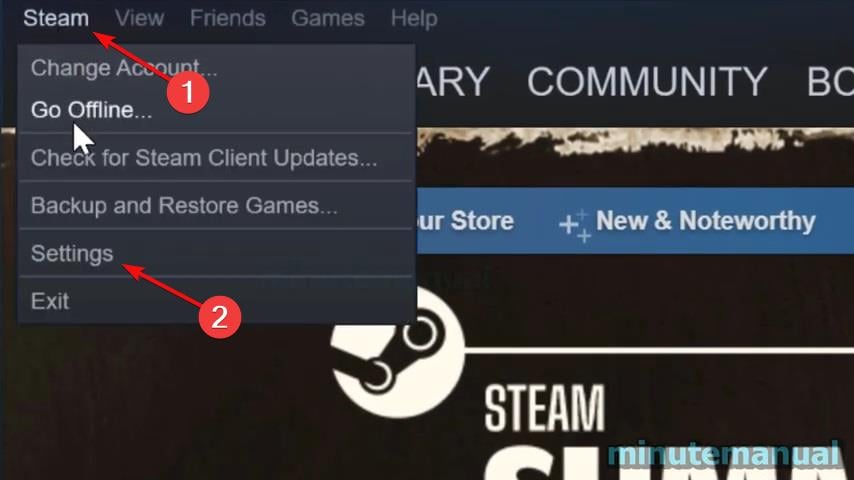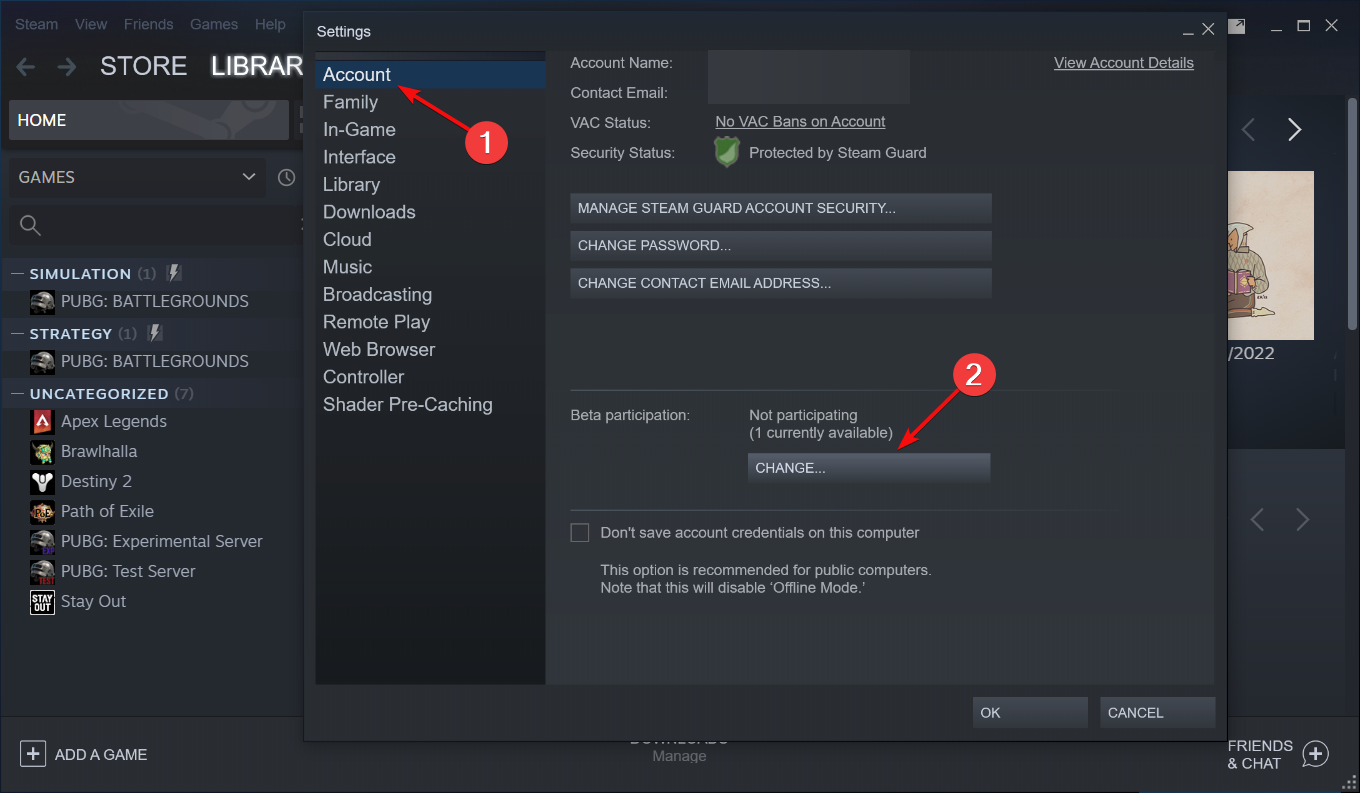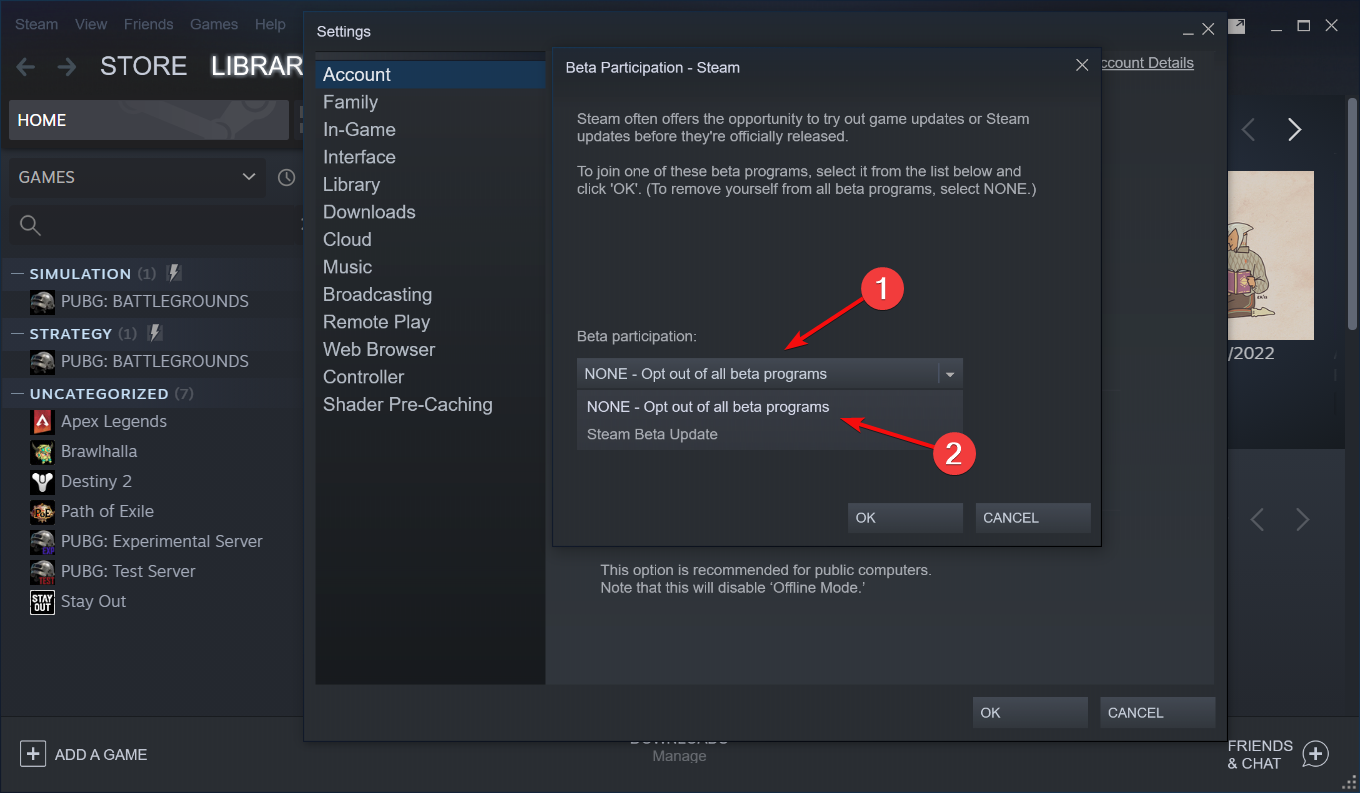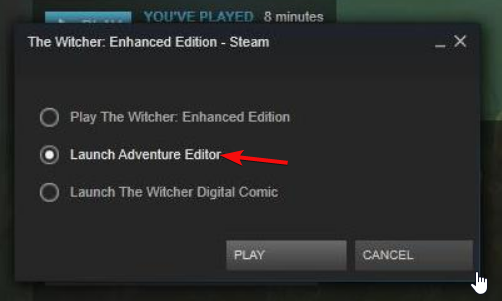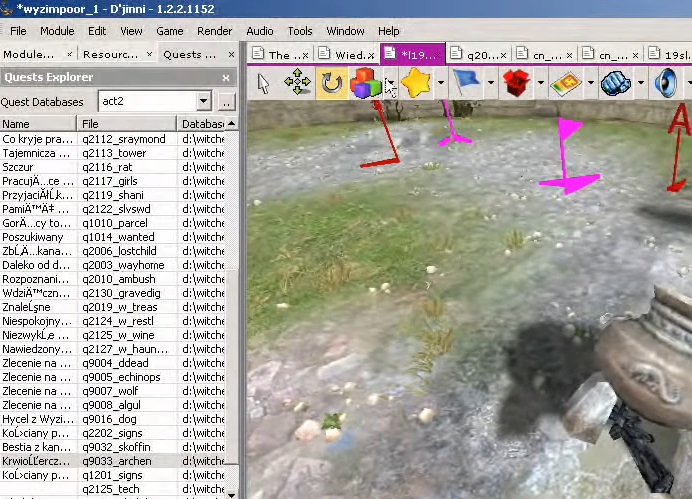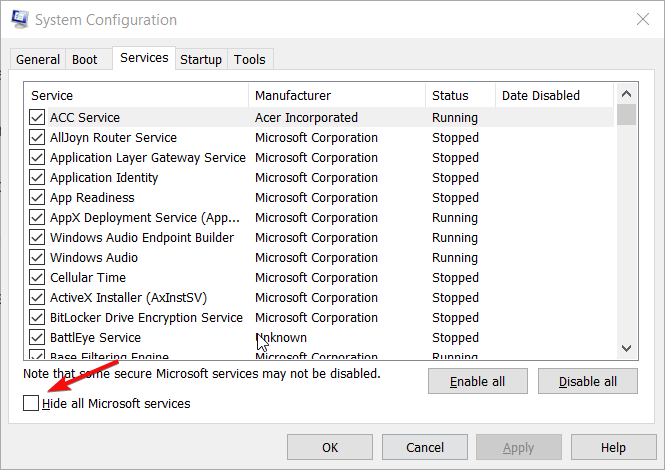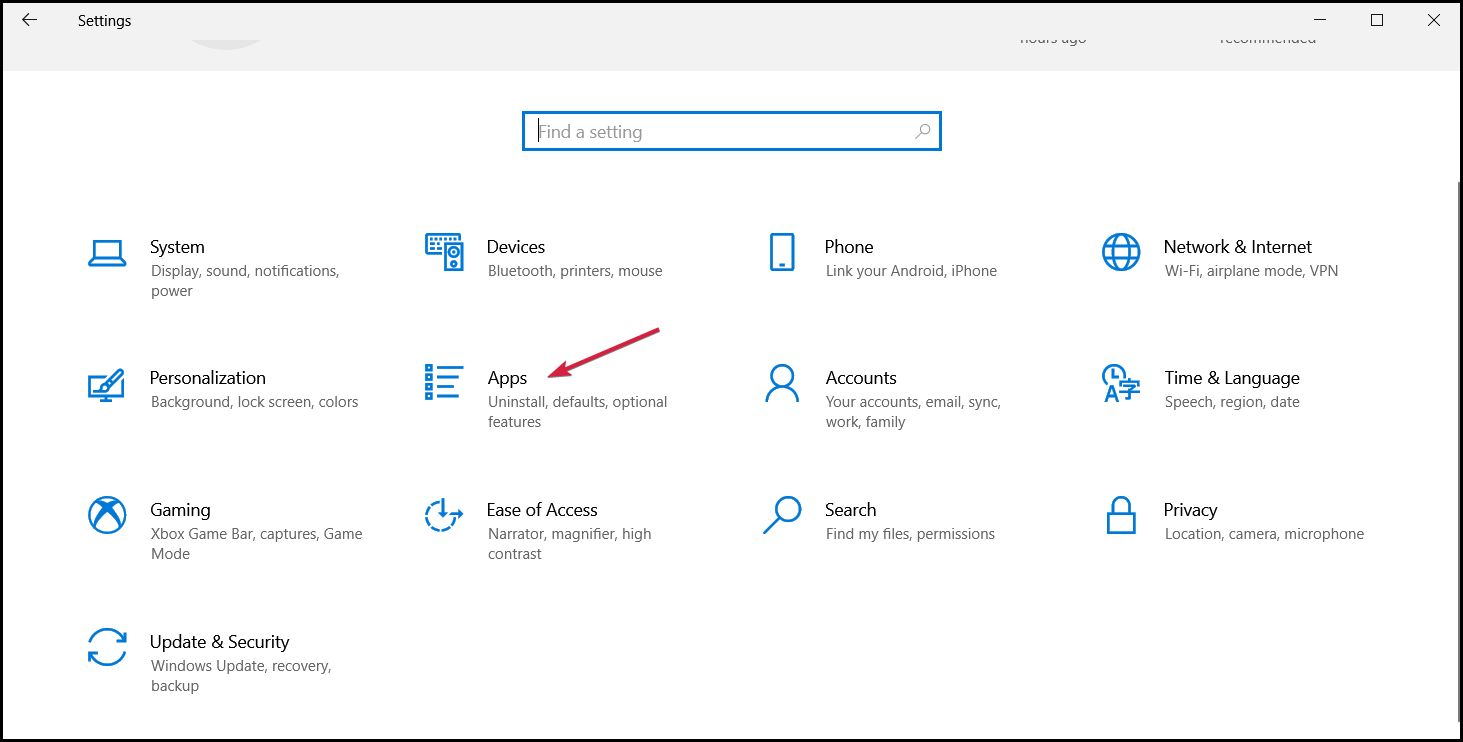Оказывается всё гениально и просто! Огрооооооомное спасибо!!!
- пожаловаться
- скопировать ссылку
Если у вас лицензия в стиме можно запустить не создавая bat файла. 1) Щелкните правой кнопкой мыши по игре в своей библиотеке и выберите свойства 2) «Общие» Установить параметры запуска 3) Напечатайте -dontforceminreqs
- пожаловаться
- скопировать ссылку
pighaunter спасибо тебе добрый человек
- пожаловаться
- скопировать ссылку
pighaunter помогло токо текстури неочом
- пожаловаться
- скопировать ссылку
Мне помогло заходит, НО текстуры стоят на минималке на высокое не ставиться и сглаживание тоже не ставиться, то есть строчка текстуры и сглаживание не настраивается! че за нафиг? ПОМОГИТЕ!!!!
- пожаловаться
- скопировать ссылку
Мне помогло заходит, НО текстуры стоят на минималке на высокое не ставиться и сглаживание тоже не ставиться, то есть строчка текстуры и сглаживание не настраивается! че за нафиг? ПОМОГИТЕ!!!!
- пожаловаться
- скопировать ссылку
ПОМОГИТЕ РЕШИЛ ПРОБЛЕМУ С ИЕРОГЛИФОМ ТЕПЕРЬ НЕ МОГУ ИЗМЕНИТЬ КАЧЕСТВО ТЕКСТУР)ОЧЕНЬ НУЖНО НЕ МОГУ ИГРАТЬ
- пожаловаться
- скопировать ссылку
Запустить удается, но настроить графику нет. Ультранизкие настройки, ну разве что разрешение можно поднять. Только вот 1400х900
- пожаловаться
- скопировать ссылку
Огромный респект автору.Думал уже не судьба поиграть в первую часть.Хотел сносить игру так как ничего не помагало.Создал bat и он запустился.Для тех кто не знает как создать-Создаете блокнот,называете его witcher.bat В нем прописываете witcher -dontForceMinReqs и кидаете по пути Комп/С/Program Files/The Witcher/System За тем заходите в меню пуск/Компьютер/Упорядочить/Параметры папок и поиска/Вид и снимаете галочку со строки «скрывать расширения для зарегестрированных типов файло» Тот блокнот что создавали должен измениться с txt на bat.Если этого не произошло заходим в него и удаляем txt В блокноте witcher.bat.txt изменяем на witcher.bat кликаем по этому файлу играем.Уруру емае)))
- пожаловаться
- скопировать ссылку
Работает эта схема!спасибо.а не подскажешь что делать с бесконечными загрузками?
- пожаловаться
- скопировать ссылку
Реально, как решить проблему с качеством текстур?
- пожаловаться
- скопировать ссылку
ребят помогло только сглаживание не могу настроить и качество текстур
- пожаловаться
- скопировать ссылку
Ребята,у меня получилось так win7 x64,делаете как написано выше только потом игру надо запускать не с ярлыка а с этого файла в папке с игрой.только вот теперь беда все настройки могу поменять а вот разрешиние текстур на минимуме и не могу изменить,мож кто знает как поменять вручную текстуры и в каком файле?
- пожаловаться
- скопировать ссылку
Народ с регулировкой качества текстур разобрался кто-нибудь?
- пожаловаться
- скопировать ссылку
Dmitriydav и Jesstix — спасибо!!! ЕДИНСТВЕННОЕ, из всего здесь предложенного, что помогло! )))
- пожаловаться
- скопировать ссылку
блин, народ, не помогает!!!((( скачал здешний батник, нифига. самое интересное, что у меня на 7ке х64 такой ошибки даж не возникает, а на х32 никак(((
- пожаловаться
- скопировать ссылку
народ мне тоже не помогло пишит какието иероглифы
- пожаловаться
- скопировать ссылку
сделал…….. но не запускает! что делать?
- пожаловаться
- скопировать ссылку
Автору респект!
- пожаловаться
- скопировать ссылку
Привет ) ват можно не создавать , зайдите в свойства ярлика запуска игры и пропишить где указан путь к ярлыку : -dontforceminreqs . должно выглядет примерно так
- пожаловаться
- скопировать ссылку
Помогло!!!!!!!!!спасибо,братан!!!!!!
- пожаловаться
- скопировать ссылку
Не получается (( Создал текстовый блокнот, поменял название, вставил в него «witcher -dontForceMinReqs» без кавычек и все равно выбивает иероглифы… Подскажите что делать (
- пожаловаться
- скопировать ссылку
dino128, kostrum скачай файл zalil.ru/30626759 сохрани как написано ранее, потом зайди в этот файл и сохрани под именем witcher.bat и всё заходи гамай, у меня так получилось
- пожаловаться
- скопировать ссылку
Mytya файл удалили, можешь кинуть?
- пожаловаться
- скопировать ссылку
А если подобное происходит в XP?
- пожаловаться
- скопировать ссылку
Imperator1 Делаем те же самые манипуляции и наслаждаемся игрой!!!
- пожаловаться
- скопировать ссылку
После того как я добавил этот файл, при входе через него в игру просто вылетает табличка: «Работы программы была прекращена».И что делать с этим?
- пожаловаться
- скопировать ссылку
у мну тоже не канает((( машина: интел и 5 — 2.4 Ггц; ОЗУ 4 Гб; видюха ДжиФорс 525 ГТ на гиг, на старом компе идёт норм, а на ноуте не хочет, хоть с батником хоть без((( мужики F1)
- пожаловаться
- скопировать ссылку
народ всё получилось но такая проблема могу играть только 1 или 2 часа потом просто игра вырубается что делать? ХЕЛП
- пожаловаться
- скопировать ссылку
ребята , помогите , я зделал батник запустил , появилось черное окно и за тем сразу же иероглифы… плз залейте свой батник у кого работает.!!!
- пожаловаться
- скопировать ссылку
Как запустить игру через этот батник? вылазит черное окошко с надписью witcher -dontForceMinReqs и все
- пожаловаться
- скопировать ссылку
спасибо большое!)
- пожаловаться
- скопировать ссылку
Mandy moor надо кинуть в кроеную папку игры в папку System
- пожаловаться
- скопировать ссылку
ничего не помогает, выдает те же самые иероглифы, файл закинут по вот такому адресу: D:The Witcher.Gold Edition.v 1.5.0.1304 + 8 DLCSystem. что делать?
- пожаловаться
- скопировать ссылку
С помощью чего открывать батник? у меня ищет программу с помощью которой открыть можно,но не находит помогите
- пожаловаться
- скопировать ссылку
Покажите плз как оно все должно выглядить!!!(
- пожаловаться
- скопировать ссылку
GASROL Помоги плз С помощью чего открывать батник? у меня ищет программу с помощью которой открыть можно,но не находит помогите
- пожаловаться
- скопировать ссылку
panda939 Помоги плз С помощью чего открывать батник? у меня ищет программу с помощью которой открыть можно,но не находит помогите
- пожаловаться
- скопировать ссылку
Все супер, работает. Спасибо))
- пожаловаться
- скопировать ссылку
У меня вот что пишет,помогите
- пожаловаться
- скопировать ссылку
Спасибо, помогло.
- пожаловаться
- скопировать ссылку
Mandy moor Вместо .txt сделай .bat и всё заработает. В папке с игрой есть папка System туда закинь файл. Запускай игру через этот файл. Понятно?
- пожаловаться
- скопировать ссылку
mr.evilset спасибо огромное бро))) очень доходчиво объяснил))) все чооотко))
- пожаловаться
- скопировать ссылку
но никакой мудло так и не сказал как решить проблему с текстурами, которые нельзя на максимум вывести, тупо всех игнорят
- пожаловаться
- скопировать ссылку
Блин, вроде всё верно сделал, но не запускается((
- пожаловаться
- скопировать ссылку
- пожаловаться
- скопировать ссылку
Пробовал и witcher.bat.bat и witcher.bat всё четно…((
- пожаловаться
- скопировать ссылку
Pussy_ZARED А они у тебя есть?
- пожаловаться
- скопировать ссылку
Мне тоже помогло, но загрузка бесконечная, игра не грузится, если мышкой потыкать во время загрузки то выдает сини экран с ошибкой: driver_irql_not_less_or_equal nvlddmkm.sys, попробую дрова на видюшку переставить.
- пожаловаться
- скопировать ссылку
Также столкнулся с данной проблемой — при запуске выдавал иероглифы. Играю с ноутбука с встроенным и дискретным видео. Решил при помощи настройки в панели nVidia — программы которые должны использовать ГП nVidia — выбрать Ведьмак и назначить для него использование процессора дискретной видеокарты. Проблема пропала, проблемы с настройкой графики нет.
- пожаловаться
- скопировать ссылку
LEX2011 Комрад, ты мой герой и спаситель, спасибо тебе огромное. Я перепробовал всё: изменил параметры запуска в стиме на «-dontForceMinReqs», сделал батник «witcher -dontForceMinReqs» *всё без кавычек*. Ничего не помогло. Наткнулся на твоё предложение, покопался в панели нвидиа и вуаля, заработало! Премного благодарен!
- пожаловаться
- скопировать ссылку
У меня вовсе ярлыки после этого слетели и ни с одного не запускается. Просто покрутит и игра не робит дальше, как будто вылетела.
- пожаловаться
- скопировать ссылку
Большое спасибо, очень помогло
- пожаловаться
- скопировать ссылку
у меня другая фигня в конце установки вылетает что нехватает пмяти хоч свободно 31 gb что делать?
- пожаловаться
- скопировать ссылку
Огромнейшее спасибо автору за помощь!! Все помогло, работает!=-)
- пожаловаться
- скопировать ссылку
Всё супер. Если сново появляются иероглифы то нажмите на .bat файл который создали и Enter. У меня вышло.
- пожаловаться
- скопировать ссылку
винд 10 64х, кракозябры, бат файл ()делал. регистрацию сделав, оперативку в игру розширел, совместимость тоже всё перепробовал. эффекта 0!!! кто знает как это решить?
- пожаловаться
- скопировать ссылку
У мня стим версия игры, и она просто через этот файл не запускается
- пожаловаться
- скопировать ссылку
Чуваки, решение проблемы с низким качеством текстур http://forums.playground.ru/witcher/tech/ne_rabotaet_polzunok_kachestva_tekstur-847457/
- пожаловаться
- скопировать ссылку
Что делать если когда скачиваешь получаешь File с трейнером
- пожаловаться
- скопировать ссылку
нифига не помогло
- пожаловаться
- скопировать ссылку
вообще не открывает
- пожаловаться
- скопировать ссылку
Может кто поможет с бесконечной загрузкой после пролога?хотел поиграть так после движухи в замке когда все в катсцене типа расходятся кто куда жду загрузку ,а оно нифига!что это за дебилизм?!отбивает всё желание играть такой прикол
- пожаловаться
- скопировать ссылку
Решаем проблемы с крашами.
Технические проблемы на старте и CDPR становятся практически словами синонимами. Часть игроков жалуются на технические проблемы с запуском «Ведьмак 3».
Давайте разберемся, какими способами разработчики советуют игрокам решить технические проблемы с запуском.
Обновите драйвера видеокарты
Убедитесь, что у вас стоят самые последние драйвера для видеокарты. Без установки самых актуальных драйверов «Ведьмак 3» следующего поколения может вылетать или выдавать слишком низкий/нестабильный фпс.
Ссылки: NVIDIA, AMD.
Часть игроков рассказала, что при установке нового «Ведьмака 3» поверх игры предыдущей версии моды (особенно на графику) не удаляются и могут влиять на стабильность игры.
Проверьте и очистите папку с модами или удалите все файлы, связанные с «Ведьмаком 3», и установите игру с нуля.
Как правило, папка с модами mods находится внутри папки с игрой (The Witcher 3).
Убедитесь, что запускаете игру с DirectX 11
Возможно, вы запускаете «Ведьмака 3» с DirectX 12, что может влиять на производительность (особенно, если у вас не самая последняя версия драйверов). Поэтому при первом запуске игры лучше выбрать в всплывающем окне запуск с DirectX 11.
Если вы уже выбрали вариант с DirectX 12 и столкнулись с ошибками, а предыдущие решения не подошли, то измените соответствующую настройку.
Или просто дождитесь фикса ¯_(ツ)_/¯
Убедитесь, что запускаете игру с DirectX 11
Возможно, вы запускаете «Ведьмака 3» с DirectX 12, что может влиять на производительность (особенно, если у вас не самая последняя версия драйверов). Поэтому при первом запуске игры лучше выбрать в всплывающем окне запуск с DirectX 11.
Если вы уже выбрали вариант с DirectX 12 и столкнулись с ошибками, а предыдущие решения не подошли, то измените соответствующую настройку.
Или просто дождитесь фикса ¯_(ツ)_/¯
Патчи с исправлением ошибок – стандартная ситуация на запуске крупных игр. Если вы уже перепробовали самые разные способы, но «Ведьмак 3» не запускается, вылетает или просто проседает фпс, то самым простым решением может быть отвлечься от игры на некоторое время и просто скачать одним утром патч, решающий проблемы.
И даже если CDPR не справится с фиксом вылетов и лагов, есть ненулевой шанс, что решение будет создано руками комьюнити мододелов.
* * *
А какие рабочие способы решения с запуском некстген версии «Ведьмака 3» знаете вы?
Сцены секса с Йеннифэр вырезали из некстген-версии «Ведьмака 3». Причина очевидна
В «Ведьмак 3» добавили новый квест. В нем Геральт бегает по шахте и дерется с мертвым ведьмаком
Отлично!
27%

Норм.
32%

Отвратительно!
41%

Прежде всего, пожалуйста, убедитесь, что ваши конфигурации соответствуют минимальным системным требованиям.
Если ваш ПК соответствует системным требованиям, попробуйте следующие действия:
1. Переустановите драйвер вашей видеокарты:
- Загрузите последнюю версию драйвера для видеокарты, но не устанавливайте его.
- Загрузите программу для удаления драйверов видеокарты (Display Driver Uninstaller) и запустите ее, чтобы удалить все предыдущие версии драйвера.
- Выполните чистую установку загруженного ранее драйвера.
2. Переустановите (сначала удалите, а затем снова установите) все библиотеки Microsoft Visual C++, предоставленные ниже:
https://support.microsoft.com/en-us/help/2977003/the-latest-supported-visual-c-downloads
3. Отключите все сторонние приложения перед запуском игры (особенно те, которые содержат оверлей), например:
- GeForce Experience
- Riva Tuner
- MSI Afterburner
- MSI Gaming app
- Fraps
- Uplay
- и другие
4. Попробуйте запустить игру во время «чистой» загрузки Windows: https://support.microsoft.com/ru-ru/help/929135/
Если вышеприведенные действия не помогут, сообщите нам о сложившейся ситуации. В вашем обращении, пожалуйста, добавьте текст или код ошибки, если она появляется.
Содержание
- Способ 1: Добавление параметра запуска
- Решение проблемы с низким качеством текстур
- Способ 2: Установка DirectX 9
- Способ 3: Установка вспомогательных компонентов
- Способ 4: Проверка целостности файлов
- Способ 5: Обновление / переустановка драйвера видеокарты
- Способ 6: Отключение сторонних приложений
- Способ 7: Установка последних обновлений системы
- Способ 8: Исправление проблем с совместимостью
- Способ 9: Отключение антивирусного ПО и брандмауэра
- Вопросы и ответы
Обратите внимание! В статье все способы устранения проблем с запуском первой части «Ведьмака» упорядочены от более эффективных к наименее действенным. По этой причине рекомендовано выполнять инструкции в предложенной последовательности.
Если вскоре после запуска игры появляется ошибка с неправильной кодировкой, как показано на изображении ниже, то для ее устранения достаточно будет прописать специальный параметр -dontForceMinReqs в свойствах ярлыка.
Важно! В качестве примера на скриншотах, которые будут размещены дальше в статье, могут демонстрироваться действия, выполняемые не с The Witcher, а с другой игрой. Несмотря на это, они применимы именно к первой части «Ведьмака».
Нюанс заключается в том, что для различных версий игры это делается по-разному. Если The Witcher установлена в Steam, необходимо выполнить следующую последовательность действий:
- Перейдите в библиотеке на страницу игры и нажмите по кнопке с иконкой шестерни. В появившемся меню кликните по пункту «Свойства».
-
Находясь в разделе «Общие», вставьте строку
-dontForceMinReqsв поле «Параметры запуска». - Закройте окно свойств и нажмите по зеленной кнопке «Играть», чтобы запустить The Witcher.

Если первая часть «Ведьмака» запускается через клиент GOG, инструкция будет отличаться. В этом случае сделайте следующее:
- Запустите лаунчер и перейдите на страницу игры. Раскройте список параметров, щелкнув по значку рядом с кнопкой «Играть». В появившемся меню наведите курсор на пункт «Управление файлами», а далее выберите «Настроить».
- В новом окне перейдите во вкладку «Функции» и поставьте отметку напротив пункта «Дополнительные запускаемые файлы / параметры».
- В раскрывшемся дополнительном меню кликните по ссылке «Скопировать», которая расположена в блоке «Файл 1».
-
Спуститесь вниз к последнему блоку и в поле «Параметры» вставьте строку
-dontForceMinReqs. Установите отметку напротив пункта «Запускать по умолчанию» и нажмите кнопку «ОК». - Запустите The Witcher в лаунчере GOG нажатием кнопки «Играть».
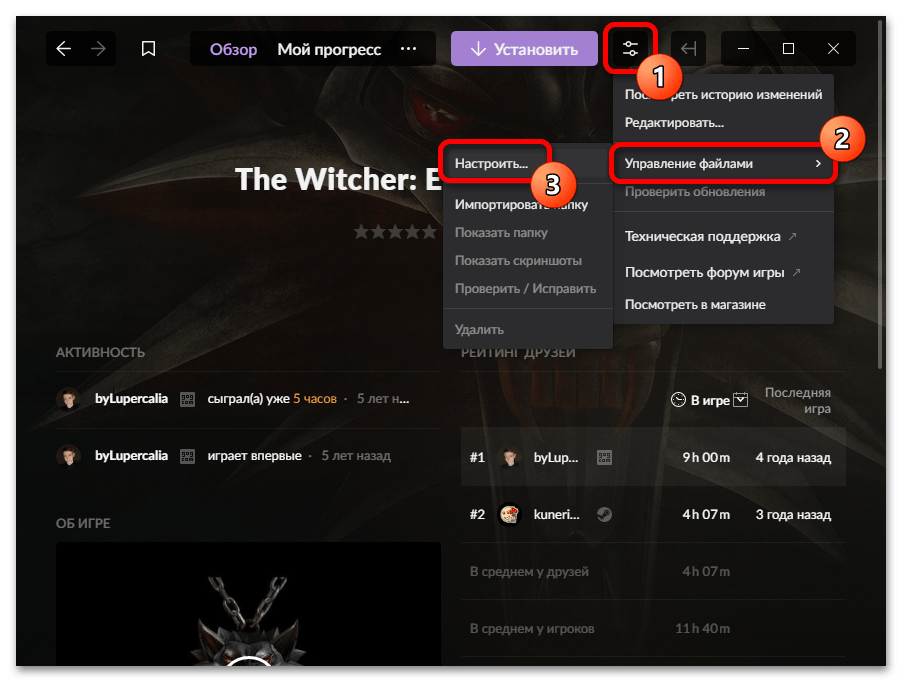
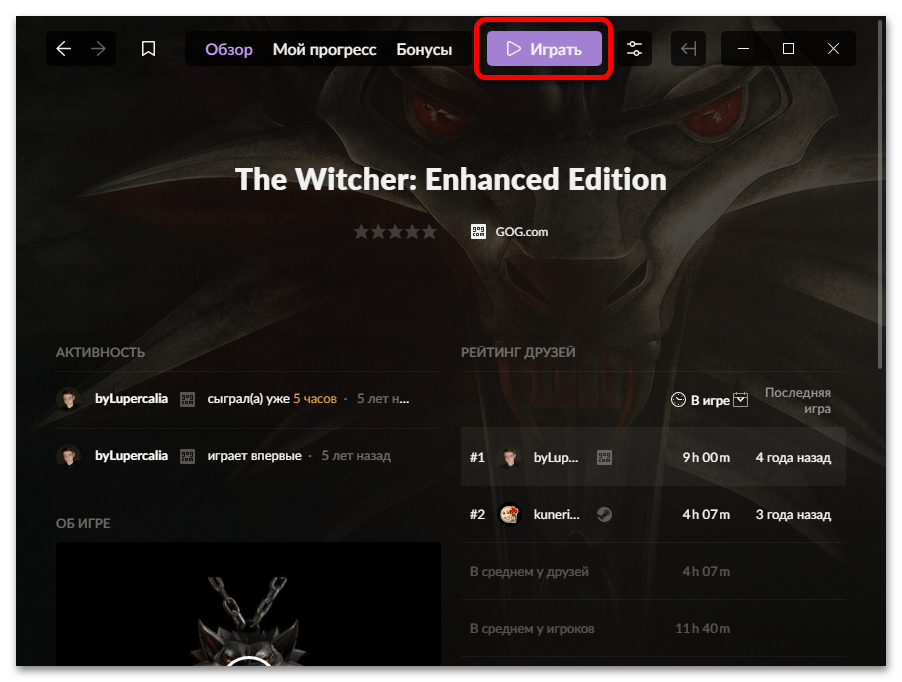
Если игра запускается не из лаунчера, а напрямую через ярлык на рабочем столе, вносить изменения следует в его свойства. Для этого сделайте следующее:
- Кликните правой кнопкой мыши по значку The Witcher, расположенном на рабочем столе. В появившемся контекстном меню выберите пункт «Свойства».
-
Находясь на вкладке «Ярлык», добавьте в поле «Объект» параметр
-dontForceMinReqs, вставив его через пробел в конец строки после закрывающих кавычек. Пример можно увидеть на изображении ниже. - Сохраните внесенные изменения, щелкнув по кнопке «Применить», а затем нажмите «ОК», чтобы закрыть окно свойств. Теперь можно запустить игру.
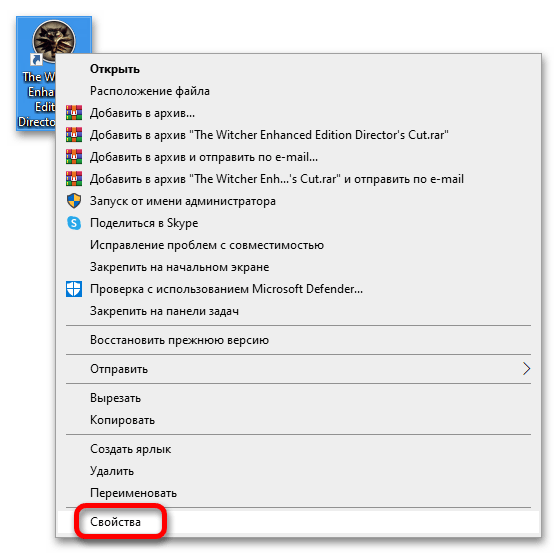
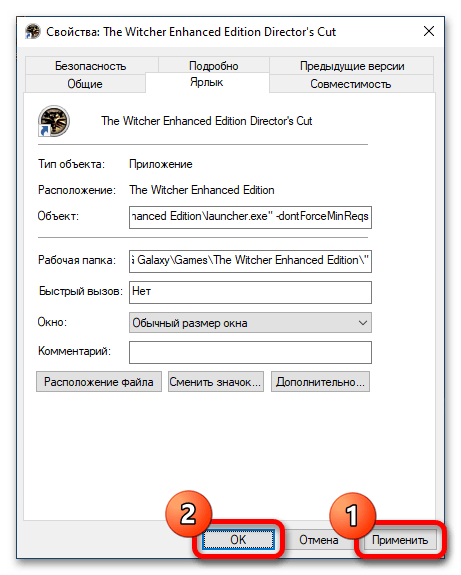
Решение проблемы с низким качеством текстур
После добавления параметра проблема с запуском игры зачастую устраняется, но может появиться другая — невозможность сменить настройки качества текстур с низких на высокие. В таком случае необходимо будет поместить специальный конфигурационный файл в папку с игрой, который исправит неполадку. Но сначала нажмите по кнопке ниже, чтобы перейти на сайт, где можно скачать архив с нужным файлом. Обратите внимание, что сначала потребуется зарегистрироваться.
Скачать Texture Fix для игры The Witcher
Далее необходимо перейти в корневую директорию игры. В случае со Steam для этого на странице The Witcher нажмите на кнопку с шестерней и в открывшемся меню наведите курсор на пункт «Управление», а затем нажмите «Просмотреть локальные файлы».
В остальных случаях кликните правой кнопкой мыши по ярлыку игры и в контекстном меню выберите пункт «Расположение файла».
Находясь в корневой директории игры, перейдите в папку «Data», после чего создайте каталог «Override».
Откройте ранее скачанный архив с конфигурационным файлом и, зажав левую кнопку мыши, переместите его в только что созданную папку.
После этого следует перезагрузить игру, если она была запущена. Проблема с качеством текстур должна устраниться.
Способ 2: Установка DirectX 9
Первая часть серии игр The Witcher — относительно устаревший тайтл, который для своей корректной работы требует соответствующее вспомогательное программное обеспечение. Если на компьютере не установлен DirectX 9, то при запуске будет появляться ошибка, поэтому потребуется в ручном режиме инсталлировать этот компонент.
Читайте также: Как переустановить DirectX на Windows 10
Для выполнения поставленной задачи перейдите на официальную страницу Microsoft, выберите из выпадающего списка предпочтительный язык инсталлятора и нажмите по кнопке «Скачать».
После завершения загрузки запустите установочный файл и следуйте инструкциям, представленным в нем. На одном из этапов укажите путь к папке, в которую будут помещены временные файлы. Рекомендуется вручную прописать адрес, как на изображении ниже.
После распаковки файлов перейдите в указанную директорию и запустите программу под названием «DXSETUP.exe» (возможно, название будет без расширения). После появления окна установщика поставьте отметку напротив пункта «Я принимаю условия данного соглашения» и нажмите «Далее» несколько раз.
Убедитесь, что инсталляция произошла успешно, после чего перезагрузите компьютер, чтобы новые библиотеки зарегистрировались в системе.
Важно! Если по каким-то причинам установка DirectX не была завершена успешно, необходимо выполнить действия по устранению всех связанных с этим ошибок. На эту тему у нас на сайте есть отдельная статья, с которой и рекомендуем ознакомиться.
Подробнее: Решение внутренних системных ошибок при установке DirectX
Способ 3: Установка вспомогательных компонентов
Чтобы программное обеспечение в Windows 10 работало корректно, необходимо наличие в системе специальных вспомогательных компонентов. В случае с игрой The Witcher ими являются библиотеки Microsoft Visual C++ Redistributable и платформа .NET Framework. Их необходимо скачать на компьютер и установить. Обратите также внимание, что Microsoft Visual C++ Redistributable распространяется в разных версиях, но устанавливать нужно все доступные.
На нашем сайте есть отдельные статьи, посвященные теме установки и обновлению указанных компонентов. Перейдите по ссылкам ниже, чтобы ознакомиться с ними подробнее.
Подробнее:
Скачать Microsoft Visual C++ Redistributable
Как Обновить компонент .NET Framework
Способ 4: Проверка целостности файлов
Если для установки The Witcher использовался клиент Steam или GOG, есть вероятность, что файлы игры были загружены не все или некоторые из них повредились во время распаковки. Чтобы исключить этот фактор, необходимо запустить процесс проверки целостности.
В Steam для этого выполнить следующие действия:
- Перейдите на страницу игры в личной библиотеке, кликните по кнопке в виде шестерни и выберите пункт «Свойства».
- Проследуйте в раздел «Локальные файлы», где нажмите по кнопке «Проверить целостность игровых файлов».
- Дождитесь завершения процедуры, после чего закройте окно свойств и запустите игру, нажав на зеленую кнопку.
Читайте также: Универсальные способы решения проблем с запуском игр в Steam
Чтобы проверить целостность игровых файлов в GOG, перейдите на страницу игры, кликните по иконке параметров, расположенной рядом с кнопкой «Играть», и выберите опцию «Проверить / Исправить» в разделе «Управление файлами».
Сразу после этого начнется проверка целостности файлов The Witcher. Дождитесь ее завершения, после чего попробуйте снова запустить игру.
Способ 5: Обновление / переустановка драйвера видеокарты
Одним из основных аппаратных компонентов, отвечающих за корректную работу любой современной компьютерной игры, является видеокарта. Но какой мощной она бы не была, ошибки будут возникать из-за отсутствующих драйверов. Необходимо убедиться, что соответствующее программное обеспечение установлено на компьютере, а его версия является актуальной. Поэтому воспользуйтесь руководством из другой статьи на нашем сайте, чтобы обновить драйвер видеочипа, после чего проверьте работу The Witcher.
Подробнее: Как обновить драйвер видеокарты AMD / NVIDIA
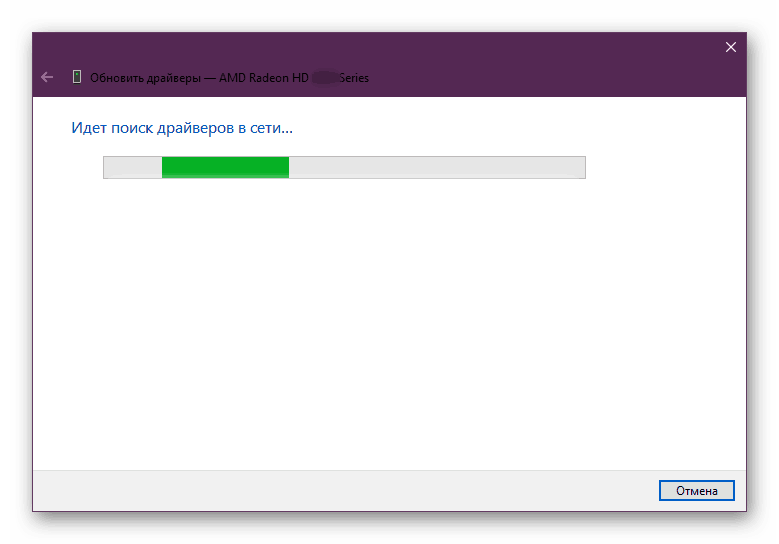
Может случиться так, что версия драйвера актуальна, но ошибка при запуске игры все равно появляется. В таком случае рекомендуем переустановить соответствующее программное обеспечение, чтобы исключить негативное влияние этого фактора. Процедура эта состоит из двух этапов: удаление текущего драйвера и установка нового, скачанного с официального сайта. При этом руководства отличаются в зависимости от производителя видеочипа. На нашем сайте есть подробные инструкции по выполнению поставленной задачи, с которыми и рекомендуем ознакомиться.
Подробнее: Как правильно переустановить драйвер видеокарты AMD / NVIDIA
Способ 6: Отключение сторонних приложений
На корректную работу первой части «Ведьмака» могут влиять сторонние приложения, работающие в фоновом режиме. Какое именно из них оказывает негативное воздействие, понять проблематично, поэтому рекомендуется поочередно закрывать каждое, пока проблема не будет устранена. У нас на сайте есть отдельная статья, в которой подробно рассказывается о правильном завершении работы программ, поэтому если с данным вопросом возникают трудности, перейдите по ссылке ниже, чтобы ознакомиться с руководством.
Подробнее: Как полностью закрыть приложение в Windows 10
Примечание! Официальные представители компании-разработчика в техническом разделе своего сайта обращали внимание игроков на негативное влияние приложений, которые содержат оверлеи. Среди них следующие: GeForce Experience, Riva Tuner, MSI Afterburner, MSI Gaming app, Fraps, Uplay и другие подобные.
В первую очередь рекомендуется завершить их работу, а уже после переходить к закрытию других программ.
Читайте также: Отключение NVIDIA GeForce Experience в Windows 10
Способ 7: Установка последних обновлений системы
Есть вероятность, что в Windows 10 отсутствуют необходимые для корректной работы игры компоненты, которые выпускались разработчиками в виде обновлений. Чтобы перепроверить данную причину проблемы, необходимо установить все доступные апдейты. Делается это посредством встроенных инструментов операционной системы, о чем у нас на сайте есть отдельная статья, с которой при необходимости рекомендуем ознакомиться.
Подробнее: Обновление Windows 10 до последней версии
Способ 8: Исправление проблем с совместимостью
Первая часть серии The Witcher вышла во времена, когда Windows 10 еще не было, поэтому разработчики игры не могли знать всех особенностей этой операционной системы. Но компания Microsoft это предвидела, добавив возможность настраивать вручную режим совместимости. Делается это через свойства ярлыка лаунчера или непосредственно самой игры:
- Щелкните правой кнопкой мыши по нужному значку на рабочем столе и выберите пункт «Свойства».
- Перейдите на вкладку «Совместимость» и, если основная область параметров неактивна, нажмите по кнопке «Изменить параметры для всех пользователей», в противном случае пропустите этот шаг.
- В новом открывшемся окне поставьте отметку напротив пункта «Запустить программу в режиме совместимости с», после чего из выпадающего списка выберите значение «Windows XP (пакет обновления 3)» или «Windows 7».
- В блоке «Параметры» снимите отметки со всех пунктов, кроме «Запускать эту программу от имени администратора». После этого нажмите кнопку «Применить», а затем «ОК».
- Закройте окно свойств ярлыка и запустите игру, чтобы проверить ее работу. Проблема должна исчезнуть.
Примечание! Тема, касающаяся режима совместимости, намного глубже. Штатными средствами операционной системы можно устранить проблемы с запуском многих игр и программ. При желании можете ознакомиться со всеми деталями, перейдя по ссылке ниже.
Подробнее: Включение режима совместимости в Windows 10
Способ 9: Отключение антивирусного ПО и брандмауэра
Антивирусное программное обеспечение, как и встроенный брандмауэр, могут иногда ошибаться и блокировать программы, которые никак не угрожают работе операционной системы. Такое случается и с рассматриваемой игрой, причем происходит это зачастую во время установки. По этой причине следует переустановить The Witcher, предварительно отключив защитные средства Windows 10. На сайте есть отдельные статьи на эту тему, доступные по ссылкам ниже.
Подробнее: Как отключить Защитник Windows / сторонние антивирусы / брандмауэр в Windows 10
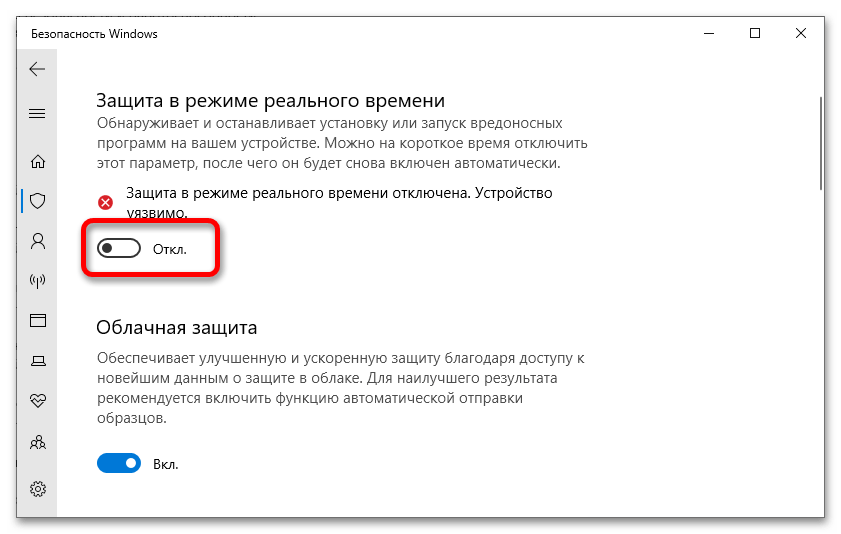
Verify if you have the necessary configuration to play the game
by Radu Tyrsina
Radu Tyrsina has been a Windows fan ever since he got his first PC, a Pentium III (a monster at that time). For most of the kids of… read more
Updated on December 19, 2022
Reviewed by
Alex Serban
After moving away from the corporate work-style, Alex has found rewards in a lifestyle of constant analysis, team coordination and pestering his colleagues. Holding an MCSA Windows Server… read more
- Witcher: Enhanced Edition crashes on startup for some players because the game doesn’t properly recognize hardware, conflicting programs, DirectX 9 isn’t fully installed, and more besides.
- Some players have confirmed configuring the game’s launch options can fix Witcher crashing on startup.
- Disabling conflicting programs from the Windows 10’s startup might also help you fix the game problems.
XINSTALL BY CLICKING THE DOWNLOAD FILE
This software will repair common computer errors, protect you from file loss, malware, hardware failure and optimize your PC for maximum performance. Fix PC issues and remove viruses now in 3 easy steps:
- Download Restoro PC Repair Tool that comes with Patented Technologies (patent available here).
- Click Start Scan to find Windows issues that could be causing PC problems.
- Click Repair All to fix issues affecting your computer’s security and performance
- Restoro has been downloaded by 0 readers this month.
The Witcher: Enhanced Edition is an old game that’s available on Steam. However, some players have said on Steam’s forum that Witcher: Enhanced Edition crashes on startup for them. Consequently, players can’t play the game when it doesn’t launch.
Why doesn’t Witcher: Enhanced Edition start?
There are myriad causes for Windows game startup issues. Here are some of the possible scenarios:
- Conflicting software – Games can fail to launch because of conflicting programs that interfere with the loading process.
- Missing or corrupted files – If the game was not installed properly or interrupted during installation, this issue may occur.
- Outdated GPU drivers – A lot of the problems with games start from incorrect or old graphics card drivers. Updating them may fix the problems entirely.
- Incorrect detection of hardware – The game often fails to start because it doesn’t correctly recognize user hardware, more likely on lower-spec PCs.
Witcher: Enhanced Edition also has a fullscreen crash that stops it from starting. The game also has some compatibility issues with Windows 10 because it’s an old game.
Windows XP and Vista are the game’s specified supported platforms. However, it does work on Windows 10 and other more recent platforms.
What are Witcher: Enhanced Edition’s system requirements?
The game’s system requirements aren’t very high. However, players with old Windows desktops and laptops should check the game’s minimum system requirements to be sure their PCs meet them. The game’s minimum system requirements are shown in the screenshot directly below.
If your PC doesn’t meet those system requirements, Witcher: Enhanced Edition won’t run on it. Note that an NVIDIA or ATI Radeon GPU is required. Double-check your PC meets those minimum system requirements if you’ve recently installed and never played the game before.
How can I fix Witcher: Enhanced Edition crashing on startup?
Before continuing with the more complex solutions, let’s go through a few easy tweaks:
- Restart the game and the PC. This might do magic for a lot of systems, and the game will run just fine.
- Make sure that DirectX 9 is properly installed. You’ll need DirectX 9 installed on your desktop or laptop to play Witcher. Click the Download button on its DirectX End-User Runtimes webpage to get it.
- If you can, check the cooling system of the graphics card and stop all the other software and processes you don’t need.
Some PC issues are hard to tackle, especially when it comes to corrupted repositories or missing Windows files. If you are having troubles fixing an error, your system may be partially broken.
We recommend installing Restoro, a tool that will scan your machine and identify what the fault is.
Click here to download and start repairing.
Now that we’ve cross-checked these preliminary measures, let’s go to the actual solutions.
1. Run Witcher Enhanced Edition in Compatibility Mode
- Press the Windows key + E to start File Explorer.
- Open the game folder that includes the Witcher Enhanced Edition EXE game file. You will usually find it in the Program Files folder.
- Right-click the Witcher Enhanced Edition EXE game file and select Properties.
- Then click the Compatibility tab and select the Run this program in compatibility mode checkbox.
- Choose an older Windows OS on the compatibility drop-down menu. As the game predates Windows 7, it would make sense to select XP or Vista.
- Select the Run this program as administrator checkbox.
- Click Apply to save the settings and select the OK option to close the window.
2. Change the game’s launch options
- Click Library in Steam.
- Right-click the Witcher game to select its Properties option and click the Set Launch Options button.
- Type -dontForceMinReqs in the Launch Options window’s text box.
- Click OK, then try launching Witcher again after restarting Steam.
3. Disable Steam beta
- Click the Steam menu at the top-left of Steam’s window and select Settings.
- Click the Account tab to select it and press the Change button to open the Beta participation drop-down menu.
- Select the NONE – Opt out of all beta programs option.
- Click the OK button to exit, then select the Restart Steam option that pops up.
4. Start the game with D’jinni Adventure Editor
- Select the Library tab within Steam.
- Click the Play button for Witcher: Enhanced Edition to open the window shown directly below.
- Then select the Launch Adventure Editor option on the small window to open D’jinni.
- Click the Game menu within the D’jinni editor that opens.
- Select the Play option on the menu. The game might start when you select the Play option within the D’jinni editor.
- If it starts ok, make sure you disable fullscreen from Witcher’s main menu. Then try starting the game without launching D’jinni first.
5. Clean boot Windows
- Bring up Run with its Windows + R keyboard shortcut.
- To open System Configuration, type this Run command in the Open box and click OK:
msconfig - Click the Selective startup radio button on the General tab.
- Uncheck the Load startup items checkbox.
- Make sure the Load system services and Use original boot configuration options are selected.
- Select the Hide all Microsoft services checkbox on MSConfig’s Services tab.
- Click the Disable all option.
- Press the Apply and OK options.
- Click Restart on the dialog box window that opens.
- Try launching Witcher: Enhanced Edition after Windows restart.
You can restore Windows’ original boot configuration by selecting Load startup items and clicking Enable all within MSConfig.
6. Reinstall Witcher: Enhanced Edition
- Click the Start button and select Settings.
- Choose the Apps option.
- Find Witcher: Enhanced Edition on the list, click on it, then select Uninstall.
- You may also do that from Steam. To reinstall the app, open Steam and reinstall the game or use the original installer.
You can uninstall the game more cleanly with third-party uninstaller software, such as IOBit Uninstaller. IOBit Uninstaller is freely available and provides additional options to erase leftovers from removed software.
Furthermore, IOBit Uninstaller comes with some handy browser features. You can remove Internet Explorer, Chrome, Opera, Edge, and Firefox browser plug-ins and toolbars with IOBit Uninstaller. This software also includes options for restoring default browser settings.
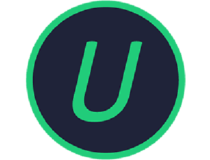
IOBit Uninstaller
This tool will uninstall any program perfectly clean, without leaving anything behind.
Your best bet is to send a message to CD Projekt Red’s support service for Witcher. You can do that via CD Projekt Red’s support website. Fill out the support contact form on that website, and click the Submit button.
So, give those potential resolutions a shot when Witcher: Enhanced Edition doesn’t start. Some of the resolutions within our Steam game not launching and GOG games won’t launch guides might also help players fix Witcher startup issues.
If you have other confirmed solutions, don’t hesitate to let us know about them in the comments section below.
Still having issues? Fix them with this tool:
SPONSORED
If the advices above haven’t solved your issue, your PC may experience deeper Windows problems. We recommend downloading this PC Repair tool (rated Great on TrustPilot.com) to easily address them. After installation, simply click the Start Scan button and then press on Repair All.